İlan
Temel modeli veya Pro'yu edinmenize bağlı olarak, en son iPhone modelleri maksimum 256GB veya 512GB depolama alanına sahiptir. Öyleyse neden hala “iPhone Depolama Dolu” sorununu çözmemiz gerekiyor?
Her zamanki suçlular fotoğraflar, 4K videolar, oyunlar ve diğer dijital istifleme alışkanlıklarıdır. Bir iPhone'un depolama alanını yükseltemezsiniz. Bu size üç seçenek sunar; daha büyük bir telefon satın alın, daha fazla bulut depolama alanı edinin veya iPhone'unuzda boş alan oluşturun.
Şu anda yer açmak istiyorsanız ilk ikisi çalışmaz. Öyleyse biraz iOS jugglery ile depolama alanı boşaltmanın yollarına bakalım.
Not: Fotoğraf veya video silmek gibi önemli bir şey yapmadan önce iTunes ile cihazınızın yedeğini almalısınız. Bunu aşağıda ele alıyoruz.
İPhone Depolama Birimini Tanıyın
İOS'un daha yeni sürümlerinde özel bir iPhone Depolama özelliği vardır. Daha önce bir gelişme Depolama ve iCloud Kullanımı Bölüm. Bulmak için şu adrese gidin: Ayarlar> Genel> iPhone Depolama Alanı.


Burada, cihazınızda bulunan depolama alanını hızlı bir şekilde görebilirsiniz. Uygulamaların listesi, her birinin kapladığı depolama alanına göre sıralanır. iOS, eski mesajları otomatik olarak silme, büyük mesaj eklerini silme ve mesajları doğrudan iCloud'da saklama gibi yerden tasarruf sağlayan adımlar önerir.
Apple varsayılan uygulamalarından bazıları buradan veri silmenize izin verir. Örneğin, Müzik uygulamasından şarkıları silebilir, Safari'den tüm web sitesi verilerini temizleyebilir ve silmeden önce kişisel videoları inceleyebilirsiniz.
Ancak bu ekran da önemlidir, çünkü her bir uygulamayı hedeflemenize ve bunlar üzerinde iki şekilde işlem yapmanıza olanak tanır: boşaltma ve silme.
Uygulamaları Boşaltma veya Silme


Adresindeki listeden bir uygulamaya hafifçe vurun Ayarlar> Genel> iPhone Depolama Alanı depolama alanı kullanımı hakkında ayrıntılı bilgi görüntülemek için. En alttaki iki seçenekten birini belirleyebilirsiniz: Uygulamayı İndir ve Uygulamayı Sil.
- Uygulamayı Sil uygulamayı ve verilerinin her bitini kaldırır. Uygulamanın ana ekrandan kaldırılmasıyla aynıdır.
- Uygulamayı İndir uygulamanın temel dosyalarını siler, ancak kişisel verilerinizi saklar. Bu, uygulamayı yakında kullanmayı planladığınız ancak şimdi alana ihtiyaç duyduğunuzda daha ağır uygulamalar (PUBG Mobile gibi) için yararlıdır. Sadece uygulamayı kaldırmanızı sağlar; uygulamayı daha sonra yeniden yüklediğinizde önemli verileriniz orada olacaktır.
En düşük asılı meyveleri seçmek için listeye gidin. Örneğin, nadiren kullandığınız uygulamaları seçin ve güvenle yükleyebilir veya silebilirsiniz. İhtiyaçlarınıza göre seçim yapabilirsiniz.
İkisini de yapmak istemiyorsanız, tek tek uygulamalara gidin ve kaydettikleri gereksiz dosyaları silin. Örneğin, büyük iMessage eklerini silebilir veya indirilen bazı şarkıları Spotify'dan kaldırabilirsiniz.
Oyun dosyaları çok fazla yer kapladığından, tamamladığınız oyunları silin. Bazen fotoğraf ve videolardan daha fazla alan domuzudurlar.
Fotoğraf ve Videoları Sil
Videolar ve fotoğraflar çoğu insanın iPhone'larında çok yer kaplar. Onları temizlemek ve fazladan yer açmak için birkaç adım atabilirsiniz:
- İCloud Fotoğraflarını Etkinleştir İCloud Fotoğrafları Master Kılavuzu: Fotoğraf Yönetimi için Bilmeniz Gereken Her ŞeyİCloud fotoğraf kılavuzumuz, iCloud fotoğraflarına nasıl erişeceğinizi, iCloud'dan nasıl fotoğraf sileceğinizi, iCloud'dan nasıl fotoğraf indireceğinizi ve daha fazlasını gösterir. Daha fazla oku fotoğraflarınızı ve videolarınızı buluta yüklemek ve cihazınızda yer kazanmak için.
- Fotoğrafları ve videoları iPhone'unuzdan bilgisayarınıza kopyalayın ve bilgisayarı birincil yedekleme olarak kullanın. Ardından bunları cihazınızdan silin.
- Fotoğraf akışınızı temizledikten sonra, Son Silinenler Albümü de Fotoğraflar'da bulabilirsiniz.
- Eski Canlı Fotoğrafları (ve Seri Çekim Modunda çekilen fotoğrafları) seçin ve silin. Üç saniyelik hareketli resimler çok yer kaplayabilir. Canlı Fotoğrafları tamamen devre dışı bırakabilirsiniz, ancak harika anılar oluşturmaya yardımcı oldukları için bunu önermeyiz. Ayrıca, bunları GIF'lere ve videolara da dönüştürebilirsiniz.
İPhone'unuzun Akıllı HDR seçeneği etkinken çok fazla çekim yaparsanız, normal fotoğrafları HDR kopyalarıyla birlikte kaydetmeye gerek yoktur. Yani…
Yalnızca HDR Fotoğraf Çek
Yüksek Dinamik Aralık (HDR) moduyla çekilen keskin iPhone fotoğraflarının bir bedeli vardır. İPhone'unuz görüntünün iki kopyasını fotoğraf kitaplığınıza kaydeder: “normal” görüntü (HDR'siz) ve farklı pozlamalarda çekilen üç fotoğrafın art arda olan HDR karşılığı.
HDR modunu devre dışı bırakarak Akıllı HDR altına geçmek Ayarlar> Kamera. Ayrıca, HDR simgesine dokunun.
Alternatif olarak, normal fotoğrafı tutmadan yerden tasarruf edebilirsiniz. Bunu ayarlamak için:
- Adresine git Ayarlar iOS cihazınızda Kamera.
- Geçiş yapın Normal Fotoğrafı Koru kapalı konuma getirin.


Tarayıcı Önbelleklerini Sil
Teoride, tarayıcının sayfanın her öğesini tekrar yüklemesi gerekmediğinden tarayıcı önbelleği bir hız yükseltici görevi görür. Ancak her gün ziyaret ettiğiniz çok sayıda web sitesindeki geçici dosyalar iPhone'unuzun depolama alanını toplayabilir ve tıkayabilir.
Safari’nin önbelleğini şu şekilde temizleyebilir ve biraz alan açabilirsiniz:
- Öğesine dokunun. Ayarlar iPhone ana ekranında.
- Menüye gidin ve Safari.
- Safari seçenekleri listesinde, Geçmişi ve Web Sitesi Verilerini Temizle.
- Onay kutusunda, Geçmişi ve Verileri Temizle (veya İptal etmek Eğer fikrini değiştirirsen).


Chrome yüklüyse…
- Açmak için Chrome uygulamasına hafifçe vurun.
- Sağ alttan üç nokta menüsünü seçin. Adresine git Tarih > Tarama verilerini temizle.
- Bir sonraki ekranda, neyi kaldırmak veya saklamak istediğinizi seçin. Ardından kırmızı buton onay penceresinden sonra temizleme işlemini başlatmak için.
Mesajlarınızı Yönetin
SMS, iMessages ve gözetimsiz spam mesajları zamanla toplanabilir. Bir süre sonra otomatik olarak silerek depolanan mesaj sayısını sınırlayabilirsiniz.
- Adresine git Ayarlar ve listeyi aşağıya kaydırın Mesajlar.
- İçin detaya inin Mesaj geçmişi.
- İkisinden birini seçin 30 gün veya 1 yıl onun yerine Sonsuza dek.
- Tıklayın Sil üzerinde Eski Mesajları Sil onay penceresi.

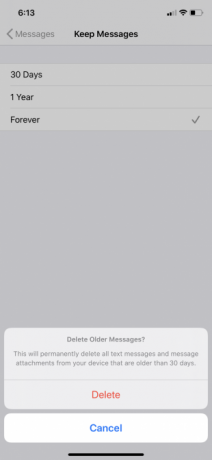
WhatsApp'ı optimize edin
WhatsApp ve Telegram gibi anlık sohbet uygulamaları gizli alan avcılarıdır. Günlük kullanımları hızlı bir şekilde toplanabilen adil bir alan tüketir. WhatsApp depolamasını optimize edelim ve telefonunuzda biraz yer kaplayalım. Bunu yapmanın birkaç yolu vardır:
- Nükleer seçenek için, WhatsApp'ı kaldırın ve temiz bir sayfadan başlamak için yeniden yükleyin.
- Seçmeli bir seçenek için, her bir kişiye dokunun ve İletişim bilgileri seçmek Sohbeti temizle.
Ancak bu konuda daha cerrahi olmak istiyorsanız, her ileti dizisinin ne kadar depolama alanı kullandığını görebilirsiniz. Başlatmak WhatsApp> Ayarlar> Veri ve Depolama Kullanımı> Depolama Kullanımı.



Her bir iş parçacığının toplam depolama boyutunu bulmak için kişilerinizin listesini kullanın. Bu kişilerden birine dokunun ve vurarak söz konusu veriler üzerinde işlem yapın yönetme altta.
Örneğin, belgeleri tutarken videoları, fotoğrafları, GIF'leri ve etiketleri silmek size çok yer kazandırabilir.
İOS 13 ile Harici Depolamayı Kullanma
iPadOS ve iOS 13, iPhone ve iPad için harici depolama desteği ekledi. Bir iPad'deki iş akışınız için daha yararlı olsa da, telefon kullanıcıları da bir flash sürücü takıp yenilenmiş olarak kullanabilir Dosyalar Uygulamanın.
Çoğu yerleşik Lightning konektörlerine sahip başparmak sürücüler ve bellek kartı okuyucuları iPhone Harici USB Depolama: iPhone için En İyi 5 Flash SürücüİPhone'lar için en iyi flash sürücüyü mü arıyorsunuz? İşte iPhone flaş sürücüler ve en iyi seçenekler hakkında bilmeniz gerekenler. Daha fazla oku iyi çalışmalı. Sürücünün ek depolama alanını kullanarak müzik, video ve fotoğraf depolamak için fazladan alanı kullanabilirsiniz. Ardından Dosyalar uygulamasını bir medya görüntüleyici olarak çalışacak şekilde yerleştirin.
Apple, exFAT, FAT32, HSF + ve APFS formatlarının desteklendiğini söylüyor. NTFS değildir.
Yedekleme ve Geri Yükleme ile "Diğer" Alanı Temizle
Telefonunuzu sıfırlamak nükleer bir seçenektir, ancak yeniden başlatmanın en hızlı yolu da olabilir.
Bunu yapmasanız bile, her zaman iyi bir fikirdir. iPhone verilerinizi bilgisayarınıza yedekleyin İPhone ve iPad'inizi YedeklemeİPhone'unuzu nasıl yedekleyeceğinizi mi merak ediyorsunuz? İCloud veya iTunes kullanarak iPhone'unuzu yedeklemek için basit kılavuzumuz. Daha fazla oku . Bilgisayarınızı her zaman fotoğraflar ve videolar gibi daha ağır dosyalar için birincil yedek olarak kullanmalı ve iPhone'unuzun depolama alanına güvenmemelisiniz.
Yedekleme, cihazınızı sıfırlamanıza ve cihazınızı yeniden organize etmeyi daha iyi bir planla sıfırdan başlamanıza olanak tanır. Telefonunuzu sıfırlamak, telefonunuzu azaltmanın en kolay yoludur. Diğer iPhone Depolama ekranında göreceğiniz veriler. Özellikle akış hizmetlerinden olanlar olmak üzere her türlü önbellek dosyası için bir tutma alanıdır.

İPhone'unuzda bir Uzay Çarpışmasına Çözüm
Birkaç yedek gigabayt için burada ve orada eğlenceli hokkabazlık içeriği değil. Bir dahaki sefere fotoğraf ve video çekmeyi, oyun oynamayı veya çevrimdışı eğlence için cihazınıza müzik kaydetmeyi seviyorsanız daha fazla alana sahip bir iPhone satın almalısınız.
Aksi takdirde, bunları öğrenin iPhone fotoğraf yönetimi ipuçları Daha Fazla Yer Açmak için iPhone Fotoğraf Yönetiminizi GeliştirinİPhone'unuzda binlerce fotoğraf var mı? Aradığınız resimleri bulmak zor mu? İPhone'unuz dolu mu? Fotoğraf yönetiminiz üzerinde çalışmanız gerekir. Daha fazla oku depolama alanı bir sorun haline gelmeden önce temel beceri olarak.
Saikat Basu İnternet, Windows ve Verimlilik Editör Yardımcısıdır. MBA ve on yıllık pazarlama kariyerini kaldırdıktan sonra, şimdi başkalarının hikaye anlatımı becerilerini geliştirmelerine yardımcı olma konusunda tutkulu. Eksik Oxford virgülüne bakıyor ve kötü ekran görüntülerinden nefret ediyor. Ancak Fotoğrafçılık, Photoshop ve Verimlilik fikirleri ruhunu yatıştırır.


